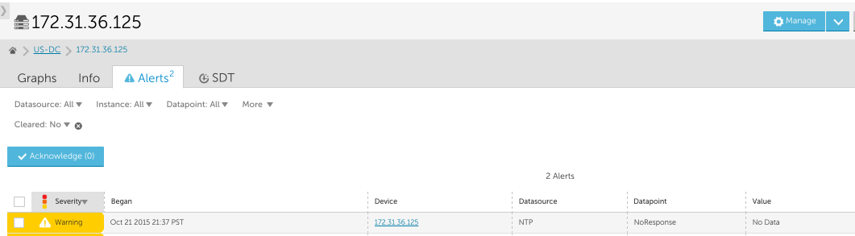NTP構成
最終更新日: 17 年 2023 月 XNUMX 日NTPの構成は、ネットワーク管理者がデバイス間で一貫性のない時間管理による問題を回避するためのベストプラクティスです。 NTPは、デバイスのクロックがネットワーク全体でミリ秒以内にすべて同期されることを保証し、イベントで時間の不一致が発生しないようにします。 NetFlowやsFlowをサポートするデバイスなど、一部のデバイスは、機能するためにも正確な時刻同期を必要とします。
注: 割り当てられたデバイスでNTPを監視するには、ntpパッケージをLinuxCollectorホストにインストールする必要があります。 Windowsコレクターを使用してNTPを監視する場合、特別な構成は必要ありません。
Linux ntpパッケージをインストールするには:
- コレクターが/etc/ntp.conf内のntpデーモンを照会できるようにする行を挿入します
- 必要に応じてIPアドレスとマスクを変更し、コレクターのIPアドレスを含めます。 セキュリティが懸念される場合は、複数の制限行を追加できます。
- NTPを再起動します。
RedHat / CentOS
Debian / Ubuntu
NTPがインストールされている場合、LogicMonitor NTPデータソースによって生成されたインスタンスは、デバイスクロック間のオフセットを表示できます。 NTPが適切に構成されていない場合は、代わりに次のようなアラートが表示される場合があります。
NTPデータソースは、コレクターホストにインストールされているntpqバイナリコマンドを使用します。 NTPのトラブルシューティングを行うには、次のコマンドを使用できます ntpq-ncピア ライブ、セミライブ、オンデマンドビデオ ここで、 ライブ、セミライブ、オンデマンドビデオ 同期を維持している各デバイスの名前またはIPアドレスです。 次の凡例を使用して、NTPステータスを確認します。
IPテーブル
以下の手順では、LinuxデバイスにSNMPアクセスとNTPアクセスの両方を許可する方法について詳しく説明します。
- Linuxホストのコマンドシェルにアクセスします(sshまたはコンソールから)。
- お好みのエディターでfile / etc / sysconfig / iptablesを開きます。
- 「-ARH-Firewall-1-INPUT–p udp –dport 5353」と同様の行マッチングの後、次の行をINPUTセクションに追加します。